안드로이드 장치에서 우분투 잠금 화면을 얻는 방법
Android 용 Ubuntu Touch 잠금 화면의 모양이 마음에 들지만 개발자 미리보기를 설치하고 싶지 않습니까? 이 사용하기 쉬운 앱으로 Android에서 사용할 수 있습니다.

우분투 스타일
Android 기기에서 그루비 잠금 화면을 얻으려면 Ubuntu Lockscreen 앱을 설치하십시오. Google Play 스토어에서 무료로 할 수 있습니다. 다른 앱과 마찬가지로 설치됩니다.
설치되면 실행하십시오. 기본 런처로 설정하라는 메시지가 표시됩니다. 항상 기본 실행기인지 확인하십시오. 그렇지 않으면 잠금 화면이 작동하지 않습니다.
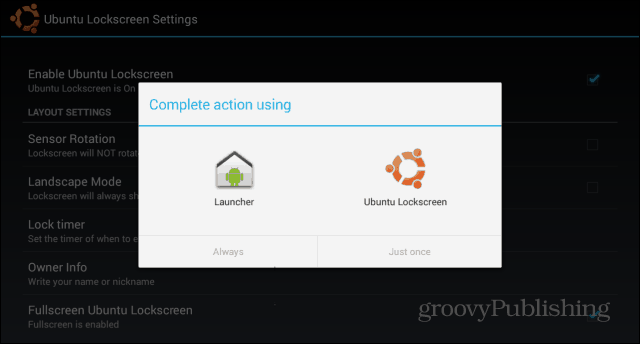
그러면 기기를 잠그는 것이 표시됩니다아름다운 우분투 스타일 잠금 화면. 손가락을 오른쪽에서 왼쪽으로 스 와이프하면 기기가 잠금 해제됩니다. 안드로이드의 화면 잠금 방법 중 하나가 없다면, 즉; 그럴 경우 나중에 패턴이 나타나며 패턴을 그리거나 PIN / 암호를 입력해야합니다.
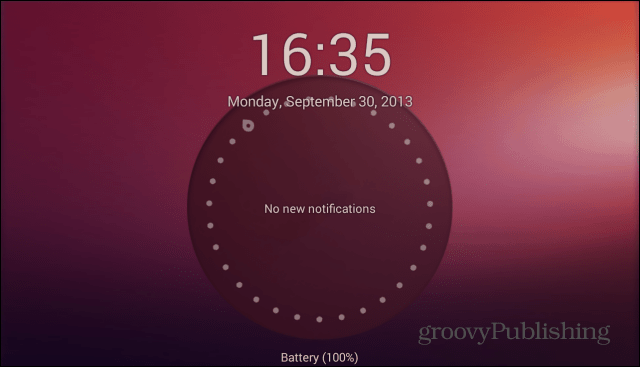
그렇기 때문에이 기능을 비활성화하고 Ubuntu Lockscreen 자체 보안 조치를 사용하는 것이 좋습니다. 이렇게하려면 기기의 앱 목록에서 Ubuntu Lockscreen 아이콘을 클릭하십시오.
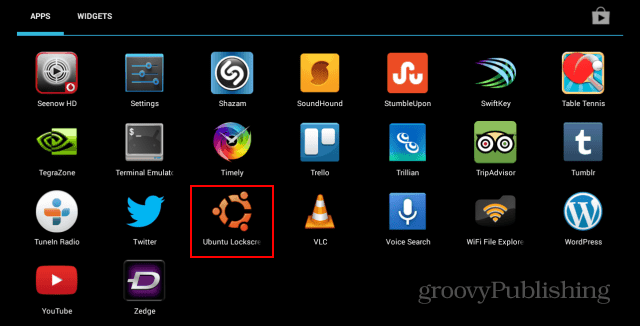
설정 메뉴가 나타나면 아래로 스크롤하여 보안으로 이동하십시오.
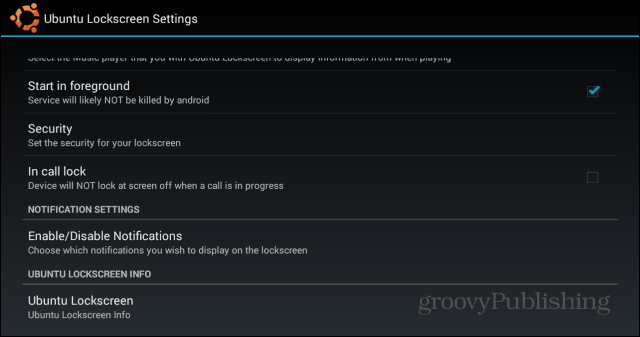
그런 다음 보안 화면을 활성화하고 원하는 것을 설정하십시오. PIN 또는 비밀번호를 모두 사용할 수 있습니다.
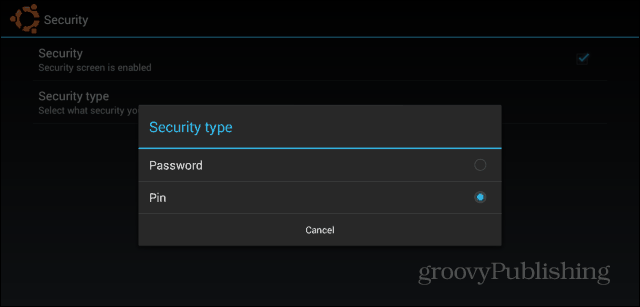
활성화되면 태블릿을 잠그고비밀번호 또는 PIN을 두 번. 그런 다음 장치를 잠금 해제하려면 세 번째로 입력하십시오. 그런 다음 휴대 전화 나 태블릿의 잠금을 해제하려면 설정 한 코드 나 단어를 입력해야합니다.
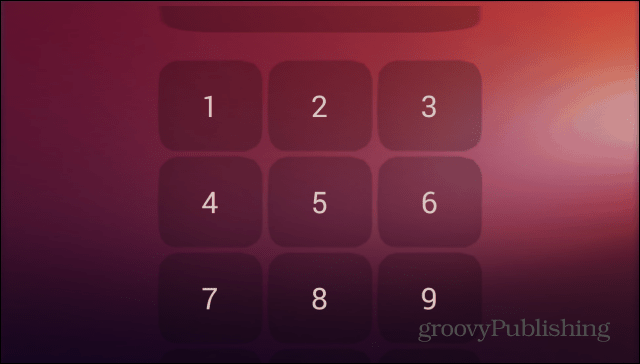
그러나 앱은 단순히 멋진 자물쇠가 아닙니다.화면. 여기에서 검토 한 동적 알림과 유사한 방식으로 알림을 표시 할 수 있습니다. Ubuntu Lockscreen에서 해당 알림을 표시하려면 동일한 설정 메뉴에서 알림 활성화 / 비활성화로 이동하십시오.
시스템 설정을 열라는 메시지가 표시됩니다. 일단 도착하면 Ubuntu Lockscreen의 접근성 서비스가 켜져 있는지 확인하십시오.
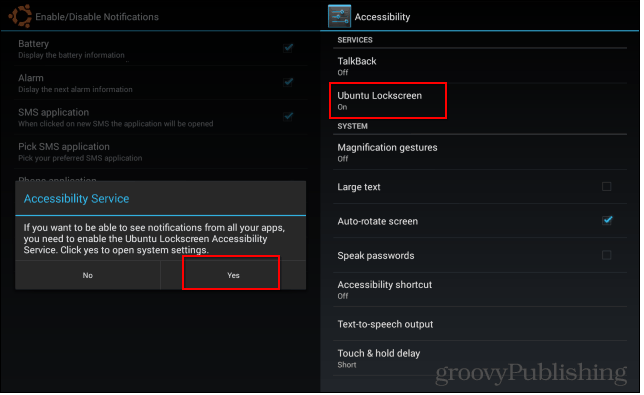
동일한 알림 메뉴를 사용하면 Ubuntu Lockscreen에 표시되는 항목을 사용자 정의 할 수 있습니다. 모든 사람이 볼 수 있도록 부재중 전화 나 문자를 표시하고 싶지 않을 수도 있습니다.
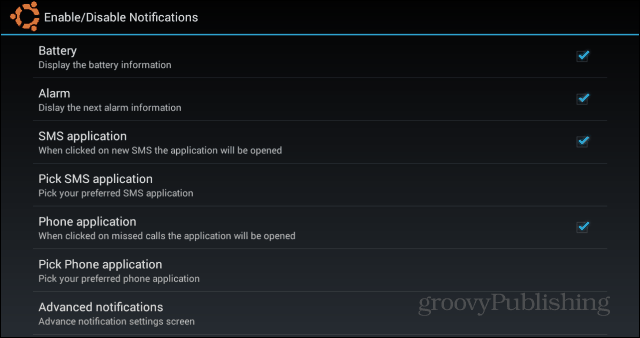
허용하려는 특정 앱 목록이있는 경우 고급 알림을 클릭하십시오. 기기에 설치된 전체 앱 목록이 표시되며 허용하려는 앱을 선택할 수 있습니다.
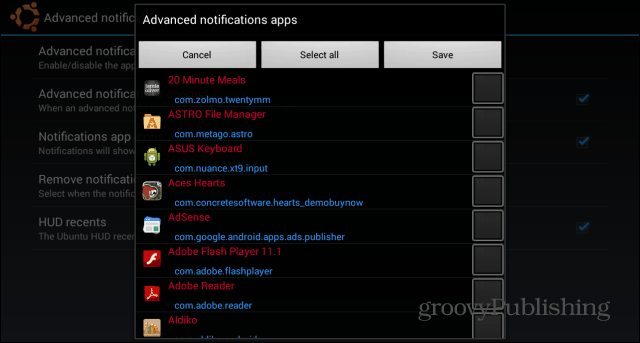
설정 메뉴로 돌아와서 무리가 있습니다.잠금 화면을 원하는대로 정확하게 만들기 위해 다른 기능을 사용할 수 있습니다. 예를 들어 음악 단추를 추가하여 노래를 일시 중지하거나 건너 뛸 수 있습니다. 표시 할 애니메이션을 결정할 수도 있습니다.
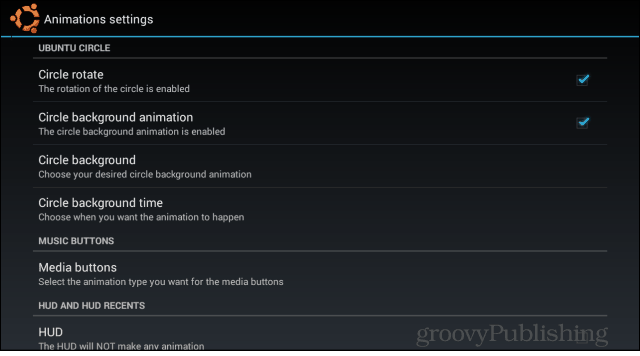
사이드 바에 빠르게 액세스하려는 앱을 추가 할 수 있습니다. 사이드 바는 화면을 잠 그거나 잠금 해제 한 상태에서 액세스 할 수 있습니다.
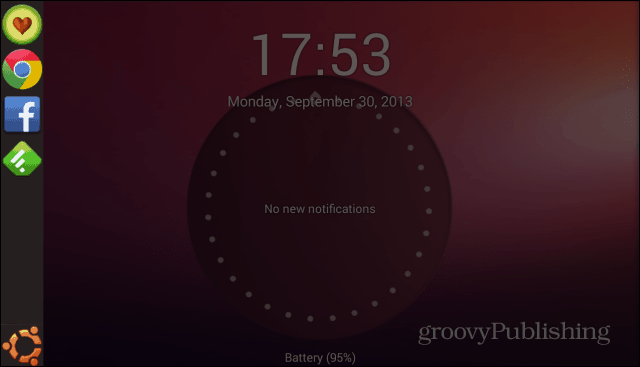
일반 Android 잠금 화면을 위젯으로 사용자 정의 할 수 있다고하더라도 Ubuntu Lockscreen은 매우 좋은 인상을 주었으며 지금은 계속 사용할 것이라고 생각합니다.
Ubuntu Lockscreen을 사용해 보셨습니까? 아래에 의견을 남기고 그것에 대해 어떻게 생각하는지 알려주십시오.










코멘트를 남겨주세요